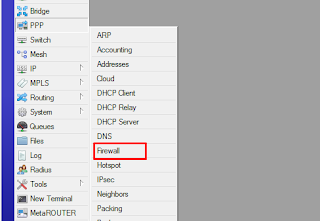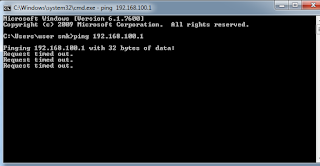Konfigurasi Redirect Situs Dengan Web Proxy - Kali ini saya akan memberikan tutorial cara redirect situs dengan menggunakan fitur web proxy pada mikrotik. Pada tutorial ini saya akan mengalihkan situs mikrotik.com ke nandaelang21.blogspot.com .
Perlu kita ketahui bahwa perintah web proxy akan bekerja pada situs web yang tidak menggunakan SSL. SSL adalah lapisan keamanan yang terdapat pada situs web. Kamu bisa mengetahui apakah suatu website menggunakan SSL atau tidak dengan cara melihat alamat link nya. Jika didepanya terdapat https maka website tersebut menggunakan SSL.
1. Buka Winbox, Jika belum mempunyai winbox. Bisa Download DISINI
2. Klik IP - Firewall
3. Pindah pada tab NAT lalu klik (+)
4. Pada Tab General, Isikan sesuai dengan gambar dibawah ini
5. Pindah ke Tab Action, Isikan sesuai gambarPENTING !!!- In. Interface : Ethernet mana yang hendak di pasang web proxy. Sesuaikan dengan kebutuhan kamu
Port 8080 merupakan port default web proxy6. Klik IP - Web Proxy
7. Centang Enable dan Cache On Disk, lalu klik Access
8. Klik (+)
Perintah pada gambar
-Dst. Host :www.mikrotik.com
-Action : Deny
-Redirect To : nandaelang21.blogspot.com
10. Konfigurasi telah selesai. apabila saya menunjungi alamat www.mikrotik.com, maka akan dialihkan ke blog ini
DialihkanSebelum kamu menguji hasil konfigurasi. Alahkah baiknya untuk clear history browser. Karena ada beberapa website mengalihkan http ke https secara otomatis.
Sekian Tutorial yang saya berikan semoga bermanfaat. Apabila ada yang kurang jelas silahkan bertanya pada kolom komentar.
Terima Kasih
*Ketika berkomentar jangan lupa centang "Notify me" agar mendapat notifikasi setelah saya menjawab komentar anda.